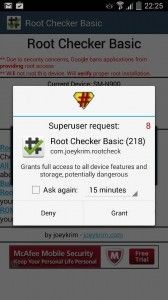Використовуйте TowelRoot для керування багатьма пристроями Sony Xperia
Sony Xperia пристрої, такі як Xperia SP, TX, T та ZR, є чудовими пристроями, але, якщо ви хочете, щоб висунути межі можливостей вашого телефону і покращити його функціональність, ви хочете, щоб його було встановлено.
Для багатьох методів вкорінення потрібно буде розблокувати завантажувач пристрою, на жаль, це призведе до втрати гарантії та спричинить втрату DRM-ключів та Sony Bravia Engine 2. На щастя, це не так у програмі TowelRoot.
TowelRoot може корінувати декілька пристроїв Android, і, якщо у вас є пристрій Sony Xpreia, ви можете це зробити, не торкаючись жодних предметів.
Нижче наведено список пристроїв Sony, які були підтверджені для роботи з TowelRoot додатком:
- Sony Xperia Z (всі варіанти, прошивка .230)
- Sony Xperia ZL - (всі варіанти, прошивка .230)
- Sony Xperia ZR - (всі варіанти, з ядром до червня 3, 2014)
- Sony Xperia SP - (всі варіанти, прошивка .205)
- Sony Xperia Z Ultra - (всі варіанти, з ядром до червня 3, 2014)
- Sony Xperia V - (всі варіанти, з ядром до червня 3, 2014)
- Sony Xperia TX - (всі варіанти, з ядром до червня 3, 2014)
- Sony Xperia Z2 - (всі варіанти, з ядром до червня 3, 2014)
- Sony Xperia Z1 Compact - (всі варіанти, прошивка .757)
- Sony Xperia M2 - (всі варіанти, з ядром до червня 3, 2014)
Тепер ми збираємося показати вам, як використовувати TowelRoot, але перш ніж розпочати, переконайтеся в наступному:
- Ваш пристрій є одним із перерахованих вище. Пристрій повинен мати найновішу прошивку Android на основі дати створення до червня 3, 2014.
- Заряд акумулятора телефону становить принаймні більше 60 відсотка.
- Увімкніть режим налагодження USB за допомогою одного з двох методів, описаних нижче:
- Налаштування -> Параметри розробника -> Налагодження USB.
- Немає варіантів розробника? Спробуйте Налаштування -> про пристрій, а потім сім разів натисніть «номер збірки»
- У вас є кабель даних OEM, щоб встановити зв'язок між телефоном та ПК.
- Ви дозволили "Невідомі джерела" на своєму телефоні.
- Налаштування> Безпека> Невідомі джерела> Поставте галочку
Примітка. Методи, необхідні для спалаху власних відновлень, дисків та кореневого користування телефоном, можуть призвести до забивання пристрою. Вкорінення вашого пристрою призведе до скасування гарантії, і воно більше не матиме права на безкоштовне обслуговування пристроїв від виробників або постачальників гарантій. Будьте відповідальними і майте на увазі, перш ніж приймати рішення про власну відповідальність. У випадку невідповідності ми або виробники пристроїв ніколи не повинні бути відповідальними.
Root Sony Xperia із закритою завантажувачем:
- Завантажити TowelRoot apk. тут
- Підключіть Xperia до ПК.
- Скопіюйте завантажений файл APK на телефон.
- Відключіть телефон і знайдіть на ньому файл APK.
- Торкніться APKfile, щоб розпочати встановлення.
- Якщо з'явиться запит, виберіть "Installer Package"
- Якщо потрібно, дозвольте Невідомі джерела в Налаштування> Безпека
- Продовжити з установкою
- Відкрийте програму TowelRootapplication у шухляді програми.
- Торкніться "make it ra1n" у програмі TowelRoot.
- Завантажити Файл SuperSu.zip.
- Розпакуйте файл і знайдіть і зафіксуйте Superuser.apk у загальній папці розпакованої папки.
- Скопіюйте цей apk у Xperia та встановіть його, виконавши кроки 2 - 8.
- Коли інсталяція завершена, оновіть Superuser або SuperSu у магазині Google Play.
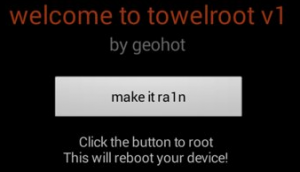
Встановлювати Busybox зараз:
- Перейдіть до магазину Google Play, використовуючи свій телефон.
- Шукайте "Busybox Installter".
- Коли знайдете це, встановіть його.
- Запустіть програму встановлення Busybox і продовжте встановлення.
Як перевірити, чи правильно встановлено пристрій?
- Перейдіть у магазин Google Play
- Знайти та встановити "Root Checker" тут
- Відкрите вікно перевірки рота.
- Торкніться "Verify Root".
- Вам буде запропоновано право SuperSu, "Грант".
- Тепер ви повинні побачити: Root Access Verified Now

Тепер, коли ваш пристрій укорінено, ви отримаєте повний доступ до даних, які спочатку були заблоковані виробниками. Це означає, що ви можете зняти всі заводські обмеження та змінити ситуацію у внутрішній системі та операційній системі. Ви також зможете підвищити продуктивність пристрою, видалити вбудовані програми або програми, оновити час автономної роботи та встановити програми, які потребують кореневого доступу.
Ви керували своїм пристроєм Sony?
Поділіться своїм досвідом у вікні розділу коментарів нижче
JR